Cách 1: Sử dụng Module URL Rewrite
1. Khởi động Internet Information Services (IIS) Manager, chọn website cần cấu hình. Trong khung HOME của website, chọn SSL Settings, tại mục Client Certificates chọn Accept
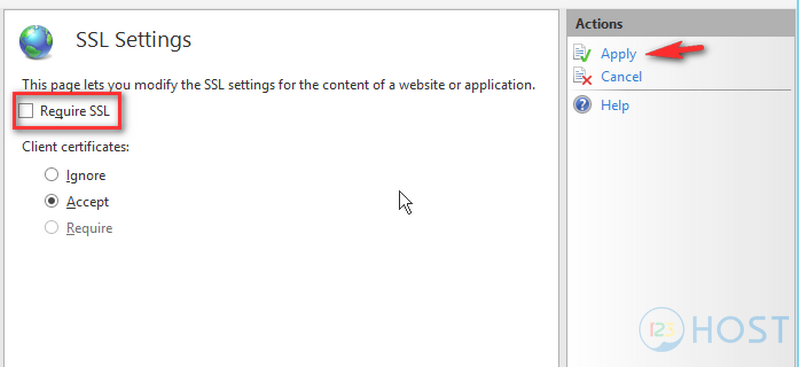
Sau đó đảm bảo không chọn mục Require SSL rồi nhấn Apply.
2. Kiểm tra IIS đã được cài đặt module URL Rewrite chưa, nếu chưa tiến hành tải về và cài đặt module URL Rewrite 2.0 cho IIS 8
Tải về module URL Rewrite phiên bản 64 bit cho IIS8
Tải về module URL Rewrite phiên bản 32 bit cho IIS8
3. Chọn website cần cấu hình trong IIS, và sau đó nhấn vào tùy chọn URL Rewrite trong cửa sổ các tính năng.
4. Khi cửa sổ URL Rewrite mở, nhấn vào Add Rule trong cửa sổ bên tay phải.
5. Chọn Bank Rule trong phần Inbound rules và nhập vào tên mô tả cho rule.
6. Phần Match URL cấu hình như sau:
- Requested URL: Matches the Pattern
- Using: Regular Expression
- Pattern: (.*)
7. Phần Conditions. Nhấn Add và cấu hình như sau:
- Condition Input: {HTTPS}
- Check if input string: Matches the Pattern
- Pattern: ^OFF$
- Nhấn OK
8. Phần Actions cấu hình như sau:
- Action type: Redirect
- Redirect URL: https://{HTTP_HOST}/{R:1}
- Redirect type: Permanent(301)
- Nhấn Apply
Cách 2: Sử dụng file cấu hình web.config
Trong phương pháp này tôi hướng dẫn các bạn cấu hình bằng cách thêm đoạn code chuyển hướng vào file web.config trong thư mục gốc của website. Thêm vào đoạn mã sau vào giữa các thẻ <rewrite><rules> và </rules></rewrite> như sau:
<rule name="Redirect to HTTPS" stopProcessing="true">
<match url="(.*)" />
<conditions><add input="{HTTPS}" pattern="^OFF$" />
</conditions>
<action type="Redirect" url="https://{HTTP_HOST}/{R:1}" redirectType="Permanent" />
</rule>
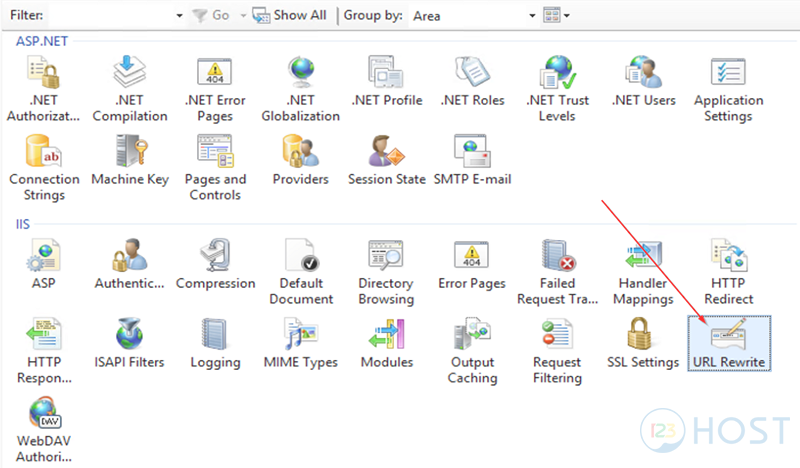
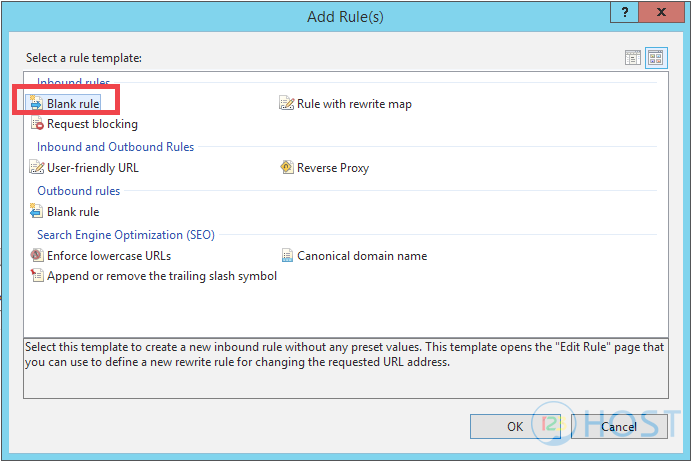
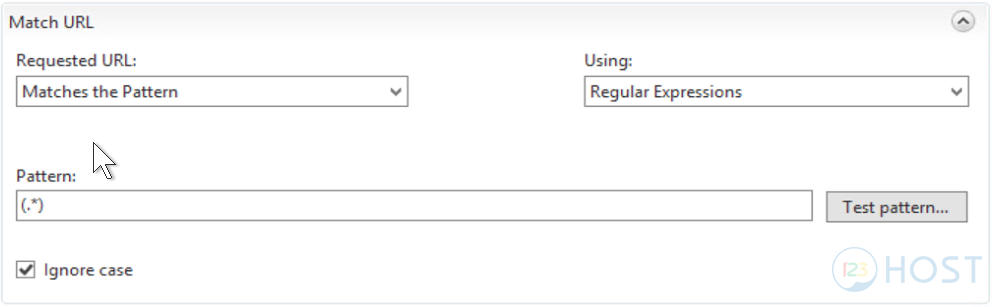
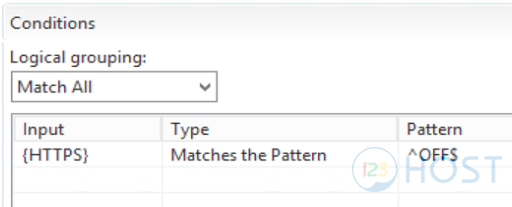
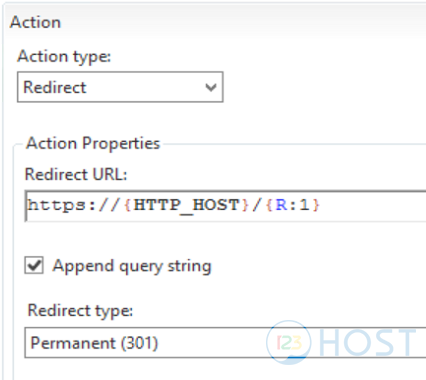



Leave A Comment?